为什么要隐藏文件或文件夹?
电脑是我们工作生活中经常需要用到的设备,无论是企业或个人电脑里,都会有自己的隐私、重要文件。有的时候,我们可能会与他人使用同一台电脑,为了防止其他用户访问、编辑、使用或者误删您的私人文件和文件夹,隐藏文件或文件夹,可以尽量避免这些情况。
如何隐藏最近使用的文件?
在Windows 10的文件资源管理器中有一个“快速访问”的选项,在这里,会显示最近打开和使用的文件。当您打开Windows文件浏览器时(按Win+E键),就会显示 “快速访问”窗口,您可以在此找到并访问最近常使用的文件和文件夹。
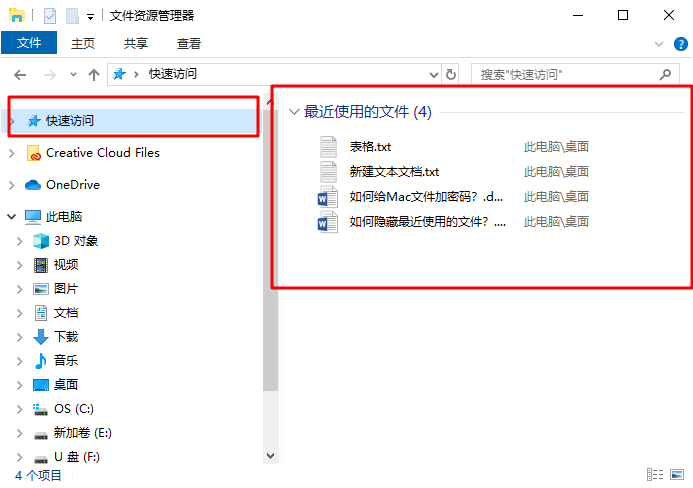
一、通过Windows查看选项来隐藏最近使用的文件
① 打开Windows的文件资源管理器,然后转到【查看】>【选项】。
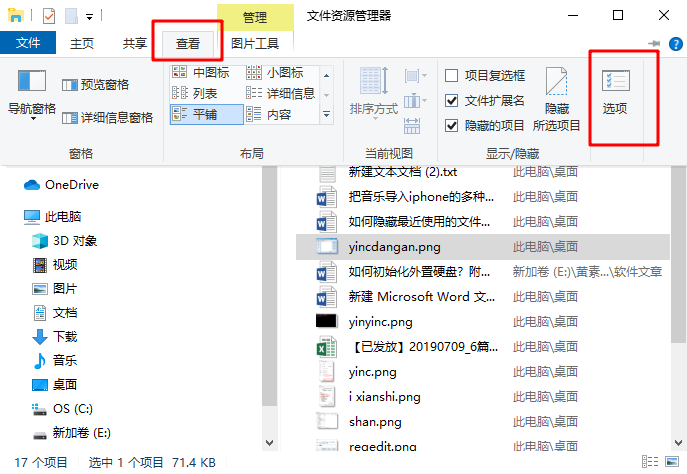
② 打开文件夹选项,在常规选项的【隐私】栏下,有“在快速访问中显示最近使用的文件”和“在快速访问中显示常用的文件夹”两个选项。
③ 取消这两个选项的勾选,然后单击【应用】和【确定】,保存更改。
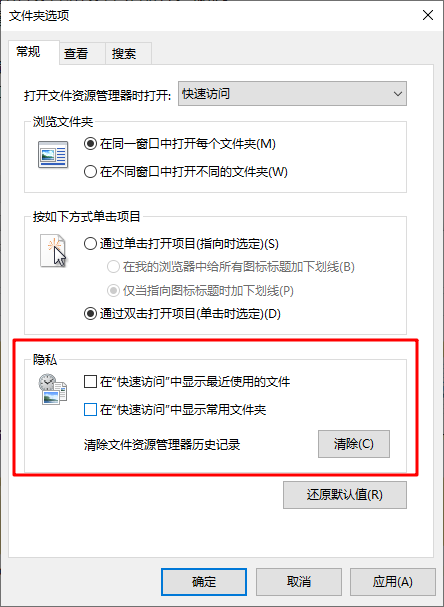
④ 返回“快速访问”中,您会发现这里显示的最近使用或常用的文件和文件夹已经被隐藏起来了。
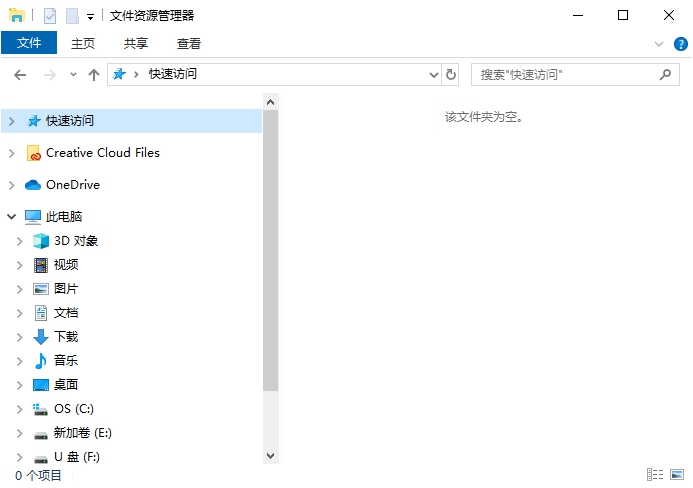
温馨提示!如果要在“快速访问”中显示最近使用的文件,只需重复以上步骤,勾选“在快速访问中显示最近使用的文件”和“在快速访问中显示常用的文件夹”两个选项即可。
二、通过注册表编辑器隐藏最近使用的文件
使用Windows的注册表编辑器,可以永久隐藏“快速访问”中最近使用的文件。
① 按住Win+R键,打开运行对话框,输入【regedit】运行。

② 打开注册表编辑器,导航到【计算机\HKEY_LOCAL_MACHINE\SOFTWARE\Microsoft\Windows\CurrentVersion\Explorer\HomeFolderDesktop\NameSpace\DelegateFolders】。
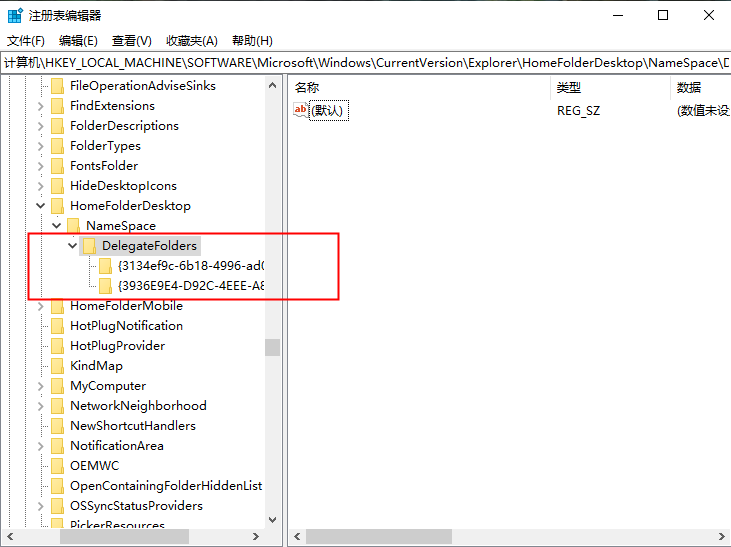
③ 然后删除【DelegateFolders】下的文件夹,即可隐藏最近使用的文件和文件夹。
{3134ef9c-6b18-4996-ad04-ed5912e00eb5}:最近使用的文件。
{3936E9E4-D92C-4EEE-A85A-BC16D5EA0819}:常用文件的位置。
温馨提示!如果要显示最近使用的文件在“快速访问”中,只需重复以上步骤,在【DelegateFolders】下新建{3134ef9c-6b18-4996-ad04-ed5912e00eb5}和{3936E9E4-D92C-4EEE-A85A-BC16D5EA0819}即可。
除了隐藏在“快速访问”中显示的最近使用的文件及文件夹,我们如果想把最近的文件和文件夹或其他文件隐藏,应该要如何隐藏呢?下面为大家提供隐藏文件及文件夹的方法。
如何隐藏文件或文件夹?
一、通过属性框来隐藏文件或文件夹
① 首先打开文件资源管理器,导航到【查看】>【选项】。
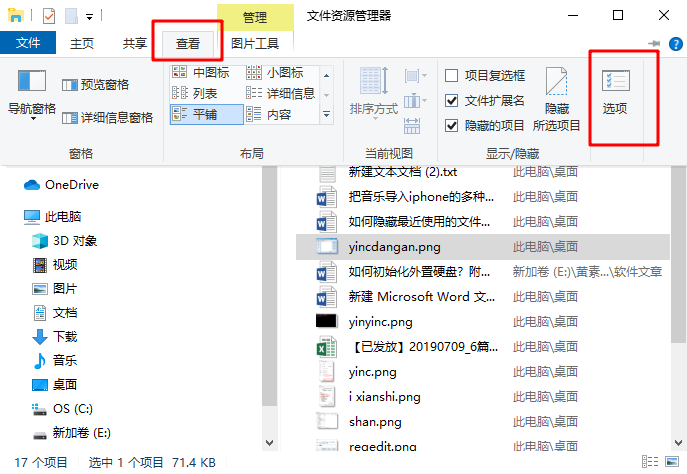
② 打开文件夹选项对话框,在查看选项的高级设置中,找到【隐藏文件和文件夹】。
③ 选择【不显示隐藏的文件、文件夹或驱动器】,点击【应用】和【确定】保存更改。
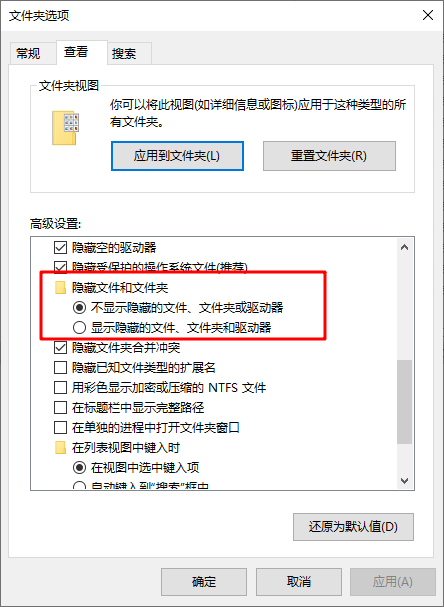
④ 然后找到您想要隐藏的文件或文件夹,然后右键选择【属性】。
⑤ 打开属性对话框,在常规选项卡中,勾选【隐藏】选项,然后单击【应用】和【确定】,即可隐藏文件。
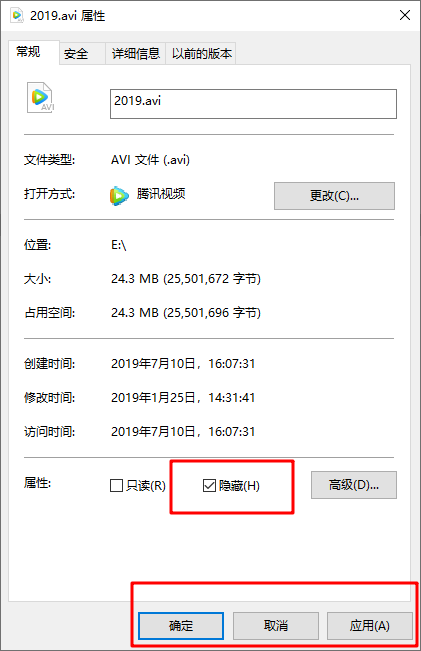
温馨提示!如果您要取消隐藏的文件或文件夹,只需重复以上步骤,选择【显示隐藏的文件、文件夹或驱动器】,就可以显示隐藏的文件夹。这时只需找到隐藏的文件或文件夹,取消勾选【隐藏】即可。
虽然以上隐藏文件/文件夹的方法可以让那些隐私文件不显示出来。但是,通过显示隐藏文件或取消隐藏的操作,其他用户依然能访问、编辑、删除这些文件或文件夹。那要如何才能完全避免这些问题呢?
这里推荐大家使用专业的文件加密软件—Renee File Protector,这款软件能对您的隐私文件/文件夹进行隐藏或加密,让其他用户找不到隐藏文件的位置,也不会显示,只有通过软件输入正确的密码才能访问。这样其他用户就再也无法随意访问您的文件/文件夹了。
二、使用Renee File Protector软件隐藏文件或文件夹
Renee File Protector是一款专业的文件加密软件,软件以高安全级别的加密技术,提供对本地文件或移动设备上的文件进行隐藏、上锁、保护等功能。除此之外,软件还可以对包含加密zip文件在内的任意文件进行安全加密,保障隐私文件的安全。
① 首先下载并安装Renee File Protector软件。
② 打开软件,选择【本机磁盘】中的【档案隐藏】选项。
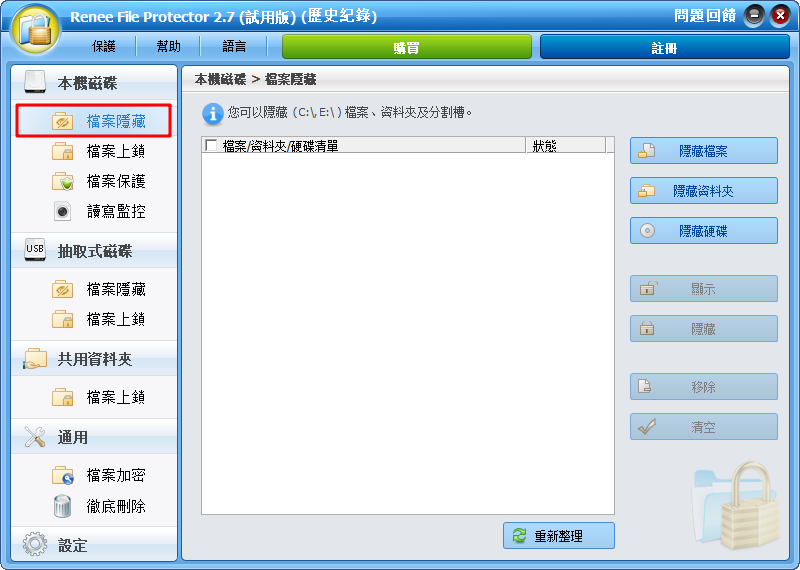
③ 然后在右侧点击选择【隐藏档案】或者【隐藏档案夹】。
④ 再选择您要隐藏的文件或文件夹,点击【隐藏】即可。
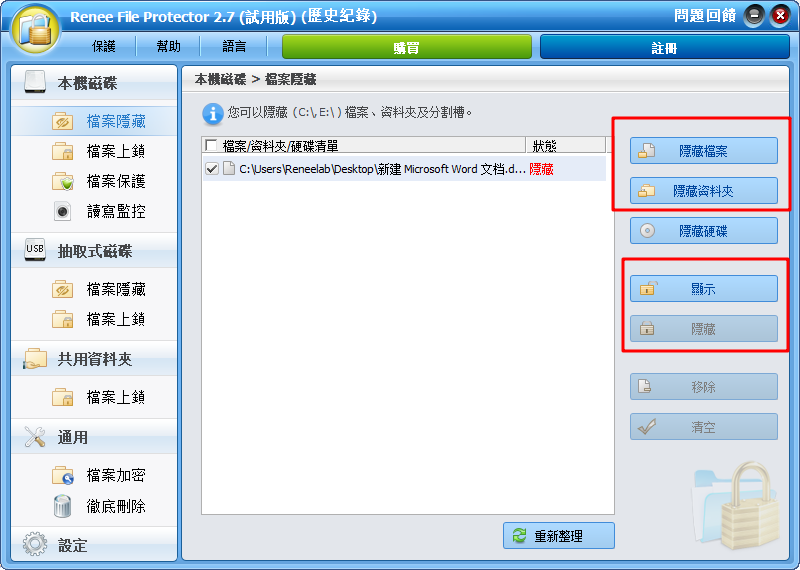
⑤ 如果您要查看这些隐藏的文件,只需打开软件,输入密码,再将隐藏的文件显示出来即可。
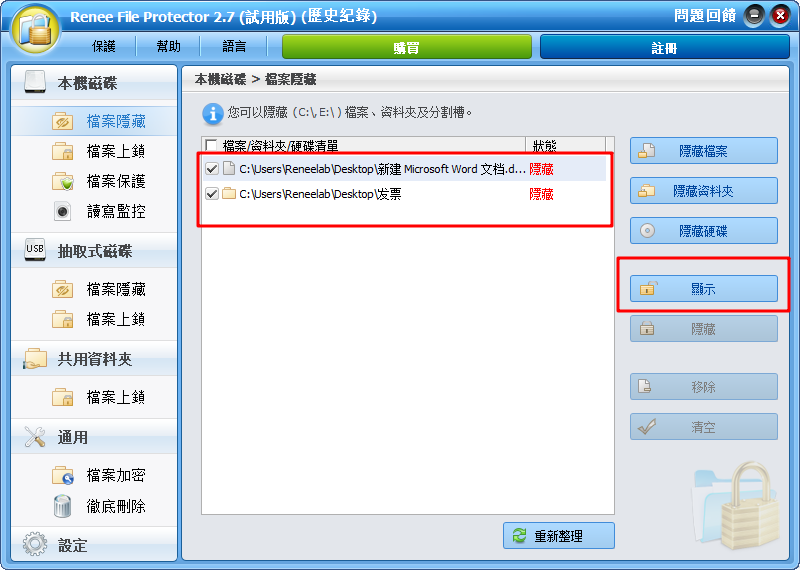





 粤公网安备 44070302000281号
粤公网安备 44070302000281号
